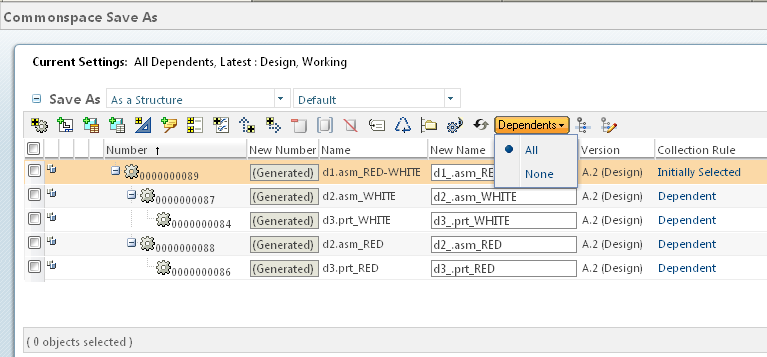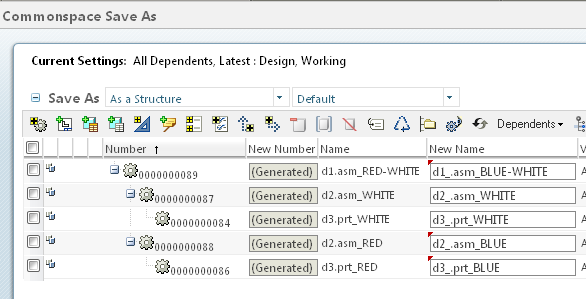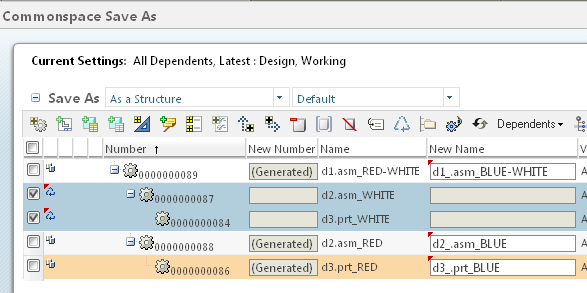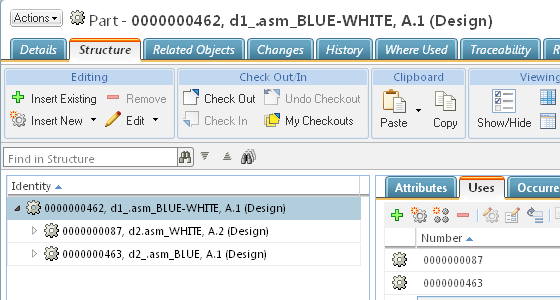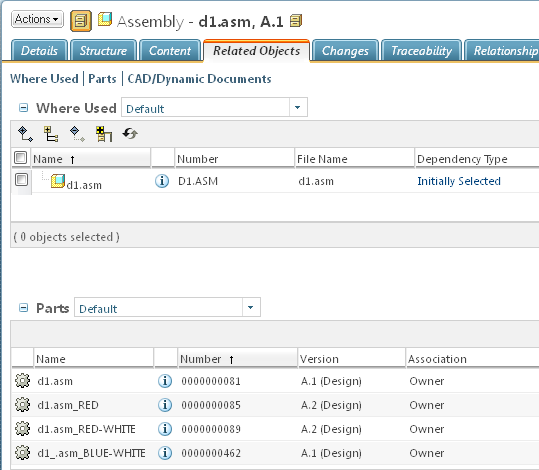Uso de Guardar como para crear estructuras alternativas de un producto existente
Una vez configurada la funcionalidad de propietario, se anticipa que la mayor parte de la creación del conjunto alternativo se realiza mediante la acción Guardar como.
Continuando con la estructura de ejemplo del tema anterior, el objetivo ahora es crear un conjunto BLUE-WHITE a partir del conjunto RED-WHITE existente, mediante el reemplazo de un nuevo artículo BLUE por el artículo RED del lado derecho.
1. En la página de información del artículo de la estructura padre P1_RED-WHITE de Windchill (en este ejemplo, d1.asm_RED-WHITE) seleccione Guardar como del menú Acciones.
|
|
Antes de implementar la funcionalidad de múltiples propietarios, al crear un nuevo artículo Windchill a partir de uno existente con Guardar como (y sin documentos CAP implicados) no se podían mantener los vínculos a la estructura CAD, ya que solo se permitía una relación de propietario. Con la funcionalidad de múltiples propietarios activada, la acción Guardar como puede mantener los vínculos (asociación de propietarios) a la estructura CAD (compartida) al crear una nueva estructura de artículos.
|
2. En la página Guardar como (espacio común), seleccione Todo en el menú Dependientes para incluir los componentes de la estructura RED-WHITE en la tabla. Se puede seleccionar una vista para mostrar los objetos de la tabla como una estructura.
3. En la columna Nombre nuevo, edite el identificador del conjunto de nivel superior para que sea "...BLUE-WHITE".
4. Edite las entradas de la columna Nombre nuevo del subconjunto D2 RED y del artículo D3· RED para que sea "...BLUE".
5. Ahora especifique que el subconjunto WHITE permanezca en el nuevo conjunto de nivel superior seleccionando d2.asm_WHITE y d3.prt_WHITE y pulsando en el icono de reutilización

.
6. Pulse en Aceptar.
Se crea el nuevo conjunto alternativo, incluyendo también la asociación de propietario a la estructura CAD compartida.